LAMP Stack es una colección de software de código abierto que se instala en conjunto en el sistema operativo Linux para que su sitio web y su aplicación web se ejecuten en él. LAMP o (Linux, Apache, MySQL y PHP) proporciona la base para alojar aplicaciones web basadas en PHP y MySQL (como Wordpress, Joomla, Drupal, etc.) que se ejecutan en él.
En este tutorial, lo guiaré a través de los pasos para instalar LAMP Stack con OpenSUSE Leap 42.1 como sistema operativo Linux. Instalaremos apache2 con MariaDB y PHP en el servidor. Incluiré la instalación de phpMyAdmin para la administración de MySQL y aseguraré phpMyAdmin con un archivo .htaccess.
Requisitos
Usaré el salto de OpenSUSE con la dirección IP:192.168.1.101 en este servidor. Lo más probable es que sea diferente de su configuración, por lo que debe reemplazar la IP con su propia IP dondequiera que ocurra.
- OpenSUSE Leap 42.1:servidor.
- Privilegios de raíz
Inicie sesión en el servidor openSUSE y obtenga privilegios de root con sudo:
ssh [email protected]
sudo su
Paso 1:configurar SuSEfirewall2
SuSEfirewall2 está basado en iptables, generará las reglas de iptables desde el archivo de configuración "/etc/sysconfig/SuSEfirewall2". Protege su servidor de ataques de red y paquetes no deseados.
En este paso, instalaremos SuSEfirewall2 y luego lo configuraremos para permitir el acceso al servicio ssh y acceso a apache para acceso web en el puerto 80.
Instale SuSEfirewall2 con el comando zypper:
zypper in SuSEfirewall2
Edite el archivo de configuración con vim:
vim /etc/sysconfig/SuSEfirewall2
Vaya a la línea 321, defina sus servicios para que todos puedan acceder, definiremos sshd y apache2 por ahora:
FW_CONFIGURATIONS_EXT="sshd apache2"
A continuación, reinicie SuSEfirewall y reinicie los servicios sshd:
/sbin/rcSuSEfirewall2 restart
systemctl restart sshd
si desea probar la configuración, puede usar telnet para acceder al puerto del servicio ssh desde fuera de la red:
telnet 192.168.1.101 22
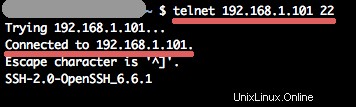
Paso 2:instalar y configurar Apache
Apache2 está disponible en el repositorio de openSUSE, por lo que no tenemos que añadir ningún repositorio adicional. Podemos continuar con esta guía e instalar apache2 con el comando zypper:
zypper in apache2
Ahora, vaya al directorio raíz del documento del servidor web "/srv/www/htdocs/" y cree un nuevo archivo index.html para que pueda probar que apache2 funciona:
cd /srv/www/htdocs/
echo "<h1>This is Apache OpenSUSE Leap 42.1</h1>" > index.html
A continuación, agregue los servicios de apache para comenzar en el arranque e inicie apache2 con systemctl:
systemctl enable apache2
systemctl start apache2
Ahora abra su navegador web y acceda a la dirección IP del servidor opnsuse desde él:
http://192.168.1.101/
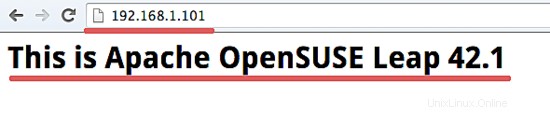
Paso 3:instalar y configurar MariaDB
MariaDB es un sistema de gestión de bases de datos relacionales derivado de MySQL. MariaDB está desarrollado por el desarrollador original de MySQL (Monty Widenius) y ahora ha lanzado la versión estable 10.1. Tiene el mismo conjunto de funciones que MySQL 5.6 y 5.7.
En este paso, instalaremos MariaDB y mariadb-client con zypper y luego configuraremos la contraseña de MariaDB.
Instalar mariadb y mariadb-cliente:
zypper in mariadb mariadb-client
Ahora inicie el servicio mariadb y agréguelo para que se ejecute en el momento del arranque con systemctl:
systemctl start mysql
systemctl enable mysql
Ahora configure la contraseña raíz de thMariaDBdb con el siguiente comando:
mysql_secure_installation
Escriba su contraseña deseada cuando se le solicite:
Enter current password for root (enter for none): PRESS ENTER
Set root password? [Y/n] Y
New password: TYPE YOUR PASSWORD
Re-enter new password: REPEAT PASSWORD
Remove anonymous users? [Y/n] Y
Disallow root login remotely? [Y/n] Y
Reload privilege tables now? [Y/n] Y
A continuación, pruebe el acceso al servidor MariaDB con la contraseña que configuramos anteriormente.
mysql -u root -p
TYPE YOUR PASSWORD
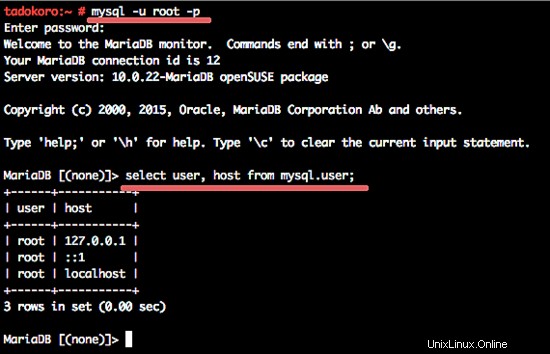
Paso 4:instalar y configurar PHP
PHP es uno de los lenguajes de secuencias de comandos del lado del servidor más populares para el desarrollo web y se puede incrustar en páginas HTML. En este tutorial, lo guiaré a través de la instalación de PHP 5.5 y lo configuraré para que funcione con el servidor web apache y la base de datos MySQL.
Instale php y las extensiones de php necesarias para este tutorial. Tenemos que instalar la extensión php-mysql para permitir que los scripts PHP se conecten a tMySQLql, y necesitamos php-mcrypt y php-gd para phpMyAdmin. Instálelos con el siguiente comando zypper:
zypper in php5 php5-mysql php5-mcrypt apache2-mod_php5 php5-mbstring php-mcrypt php-gd php-json php-zlib
Habilite el módulo php5 en apache y reinicie el servidor web apache:
a2enmod php5
systemctl restart apache2
a2enmod extensión =comando para habilitar el módulo apache.
A continuación, para asegurarse de que php5 y apache funcionan correctamente, puede probarlos creando un archivo phpinfo en el directorio raíz del documento "/srv/www/htdocs/".
Vaya al directorio y cree el archivo info.php.
cd /srv/www/htdocs/
echo "<?php phpinfo(); ?>" > info.php
Ahora abra su navegador y escriba la IP de su servidor y la ruta al archivo de información php.
http://192.168.1.101/info.php
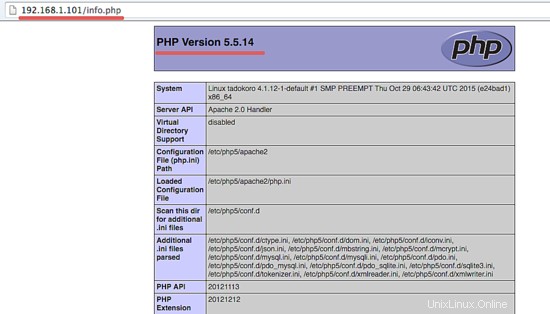
Puede ver que PHPhp y apache están funcionando y puede ver que la extensión MySQL se ha cargado.
Paso 5:instalar y configurar phpMyAdmin
phpMyAdmin es un famoso software de código abierto basado en PHP que nos facilita la administración de bases de datos MySQL/MariaDB desde un navegador web. Proporciona una excelente interfaz de usuario y es fácil de configurar en muchos servidores web.
Este paso cubrirá la instalación de phpMyAdmin y luego lo configuraremos para que sea seguro al restringir el acceso con un archivo .htaccess.
phpMyAdmin está disponible en el repositorio de openSUSE, puede continuar instalándolo con el comando zypper:
zypper in phpMyAdmin
Para que phpMyAdmin funcione con PHP y apache, debemos habilitar la extensión php_mbstring en el archivo php.ini. Edite el archivo con vim:
vim /etc/php5/apache2/php.ini
Vaya a la línea 873 y descomente la extensión php_mbsting para habilitarla:
extension=php_mbstring.dll
Guarde el archivo y salga del editor.
Ahora protegeremos phpMyAdmin restringiendo el acceso a la página de phpMyAdmin con un archivo .htaccess.
Antes de crear el archivo .htaccess en el directorio phpMyAdmin, tenemos que editar el archivo phpMyAdmin virtualhost en el directorio apache para permitir anulaciones de configuración desde un archivo .htaccess. Vaya al directorio "/etc/apache2/conf.d/" y edite el archivo phpMyAdmin.conf con vim:
cd /etc/apache2/conf.d/
vim phpMyAdmin.conf
en la línea 3, cambie "AllowOverride None" a "AllowOverride all":
AllowOverride all
Guardar y salir.
A continuación, vaya al directorio web de phpMyAdmin y cree un nuevo archivo htaccess:
cd /srv/www/htdocs/phpMyAdmin/
vim .htaccess
pegue la configuración a continuación:
AuthType Basic
AuthName "Restricted Files"
AuthUserFile /etc/phpMyAdmin/.htpasswd
Require valid-user
Guardar y salir.
AuthType =Tipo de método de autenticación usado por un usuario, el uso común del método es Básico, implementado por mod_auh_basic.
AuthName =Nombre de autenticación de la directiva.
AuthUserFile =Directorio del archivo .htpasswd en "/etc/phpMyAdmin/.htpasswd"
Requerir usuario válido =Dile al .htaccess que solo dé acceso al directorio restringido al usuario en el archivo .htpasswd.
A continuación, reinicie el servicio apache2 y configure la contraseña y el usuario:
systemctl restart apache2
Para permitir que un usuario acceda a la página de phpMyAdmin, debemos definir el usuario en el archivo .htpasswd. Genere el usuario con una contraseña cifrada con el comando htpasswd:
htpasswd -c /etc/phpMyAdmin/.htpasswd megumi
El comando creará un nuevo usuario "megumi" que podrá acceder a la página phpMyAdmin. La opción "-c" se usa para crear un nuevo archivo .htpasswd, por lo que si queremos agregar otro usuario, podemos usar htpasswd sin la opción -c:
htpasswd /etc/phpMyAdmin/.htpasswd yuki
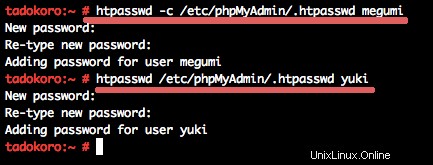
Ahora, en el navegador web, escriba la URL de phpMyAdmin y se le pedirá el usuario y la contraseña del archivo .htpasswd.
http://192.168.1.101/phpMyAdmin/
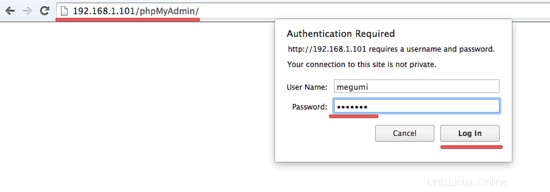
Escriba el nombre de usuario y la contraseña y presione Iniciar sesión para que pueda iniciar sesión en phpMyAdmin.
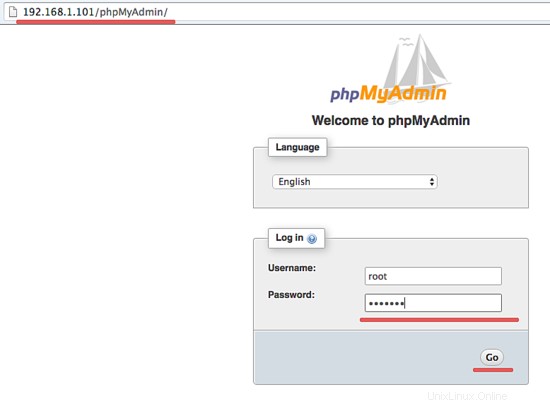
Ahora escriba el nombre de usuario y la contraseña de MySQL e inicie sesión. Puede ver el panel de phpMyAdmin.
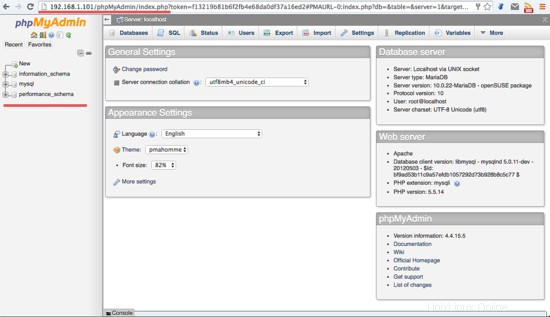
Ahora LAMP Stack con phpMyAdmin está instalado en openSUSE Leap 42.1.